複数のクリップの挿入
ディスクからの読み込み、またはドラッグアンドドロップによってオーディオモンタージュに複数のクリップを追加する場合、「オーディオファイルの挿入 (Insert Audio Files)」ダイアログが表示されます。
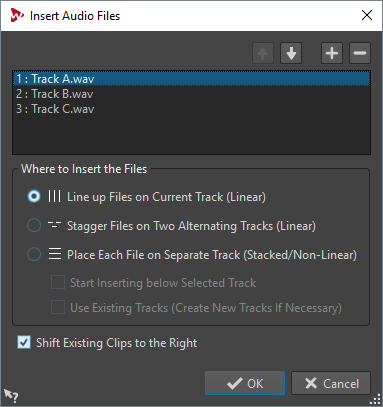
- 上下矢印ボタン
-
リスト内で選択したファイルを上下に移動します。
- ファイルの追加 (Add File)
-
エクスプローラー (Windows) または Finder (Mac) が開き、リストに追加するオーディオファイルを選択できます。
- ファイルの削除ボタン
-
選択したファイルをリストから削除します。
- 現在のトラックにファイルを順に並べる (リニアー) (Line up Files on Current Track (Linear))
-
この項目をオンにすると、クリップはオーディオモンタージュに追加され、「プリギャップ」の分だけ離して 1 つのトラック上に並べられます。プリギャップは「オーディオモンタージュ環境設定 (Audio Montage Preferences)」で指定できます。
- 2 つの隣接するトラックにファイルを互い違いに配置 (リニアー) (Stagger Files on Two Alternating Tracks (Linear))
-
この項目をオンにすると、クリップはオーディオモンタージュに追加され、2 つの隣接するトラックに互い違いに並べられます。
- 各ファイルを個別のトラックに配置 (スタック/非リニアー) (Place Each File on Separate Track (Stacked/Non-Linear))
-
この項目をオンにすると、以下の設定に従って、クリップがオーディオモンタージュの別々のトラックに追加されます。
-
「選択トラックの下から挿入する (Start Inserting below Selected Track)」をオンにすると、追加するファイルの新しいトラックが、選択されたトラックの下に挿入されます。
-
「既存のトラックを使用 (必要な場合は新規トラックを作成) (Use Existing Tracks (Create New Tracks If Necessary))」をオンにすると、ファイルは既存のトラックに追加されます。ファイル数が既存のトラックよりも多い場合は、新しいトラックが作成されます。
-
- 挿入先の既存クリップを右に移動 (Shift Existing Clips to the Right)
-
この項目をオンにすると、オーディオモンタージュ内の既存のクリップが、新しく追加した最初のファイルの長さと同じだけ右に移動されます。